Microsoft 365 for business または教育機関向け Office 365 を使用している場合は、言語、パスワードなど、職場や学校のアカウント の設定を変更できます。 この記事では、Microsoft 365 for business の設定を変更する方法について説明します。
管理者設定については、この記事をお読みください (管理者とは、組織に合わせて Microsoft 365 をセットアップするユーザーであり、組織全体に影響する設定を変更できます)。
重要:
-
Windows 10 で Microsoft Edge を使用することをお勧めします。 Windows 10 をお持ちでない場合は、Mozilla Firefox または Google Chrome の最新バージョンを使用してみてください。
一般法人向けまたは教育機関向け Microsoft 365 の設定を変更する
-
職場や学校のアカウント を使用して Microsoft 365 にサインインします。
-
[設定] を選択し、テーマ、通知、パスワード、連絡先に関する設定、ダーク モードをカスタマイズします。
-
自分のアカウント情報を表示するには、自分のプロファイル写真を選択し、[アカウントを表示] を選択します。
-
必要な設定の変更を行ってから、[保存] を選びます。
次の表は、利用可能な設定項目と設定内容をまとめたものです。 組織での Microsoft 365 for business の使用状況によっては、一部の設定は変更できない場合があります。
|
設定 |
説明 |
|---|---|
|
個人情報 |
連絡先およびアカウントに関する基本的な情報が表示されます。 組織が、この情報の変更を許可していない場合があります。 |
|
サブスクリプション |
所有している Microsoft 365 for business 製品またはライセンスが表示されます。 詳細については、「取得している一般法人向け Microsoft 365 製品またはライセンスの種類を調べる方法」を参照してください。 |
|
セキュリティとプライバシー |
Microsoft 365 パスワードの変更 (組織で許可されている場合)、および連絡先に関する基本設定の管理 (有効な場合、これらの設定により、Microsoft から受け取る情報の種類を管理できる) を行うことができます。 |
|
アプリの権限 |
特定のアプリがユーザー データにアクセスできるかどうかを管理できます。 一部のアクセス許可については組織によって管理されている場合があります。 |
|
インストールの状態 |
任意のインストールの状態の確認、およびデスクトップ アプリケーションのインストールを行うことができます。 また、[デスクトップ アプリケーションのインストール] をクリックして、言語をインストールすることができます。 |

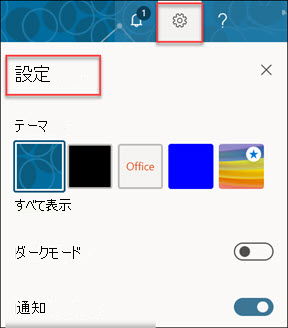
![Office 365 の [設定] ページ](/images/ja-jp/5ba97ab7-aa46-4fb8-a68a-989e6ce1a7fb)










